Sådan løses problemer med Kindle White Screen
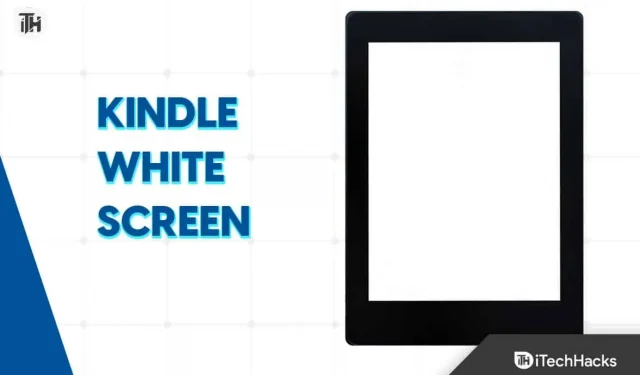
Kindle er et Amazon-eksklusivt produkt, der kan købes via deres hjemmeside eller mobilapp. I Indien koster Kindle Paperwhite 10th Gen E-Reader 7999 rupees. I en lille og kompakt størrelse kan den opbevare tusindvis af bøger (både illustrerede og ikke-illustrerede). Der er ingen måde, du kan bære alle dine yndlingsbøger, mens du rejser eller uden for dit hjem.
Med Kindle behøver du aldrig at bekymre dig om at miste dine Agatha Christie-mysterier, eller Shakespeare spiller igen. Men hvad nu hvis det ikke virker ordentligt, mens du læser din yndlingsædle?
Nå, lad mig fortælle dig, at der for mange brugere for nylig opstår Kindle White Screen- problem, som mange er begyndt at give Amazon skylden for. Så hvis du er en person, der står over for det samme problem, så stop med at give andre skylden og udfør de rettelser, vi har nævnt nedenfor.
Hvad forårsager et Kindle White Screen-problem?
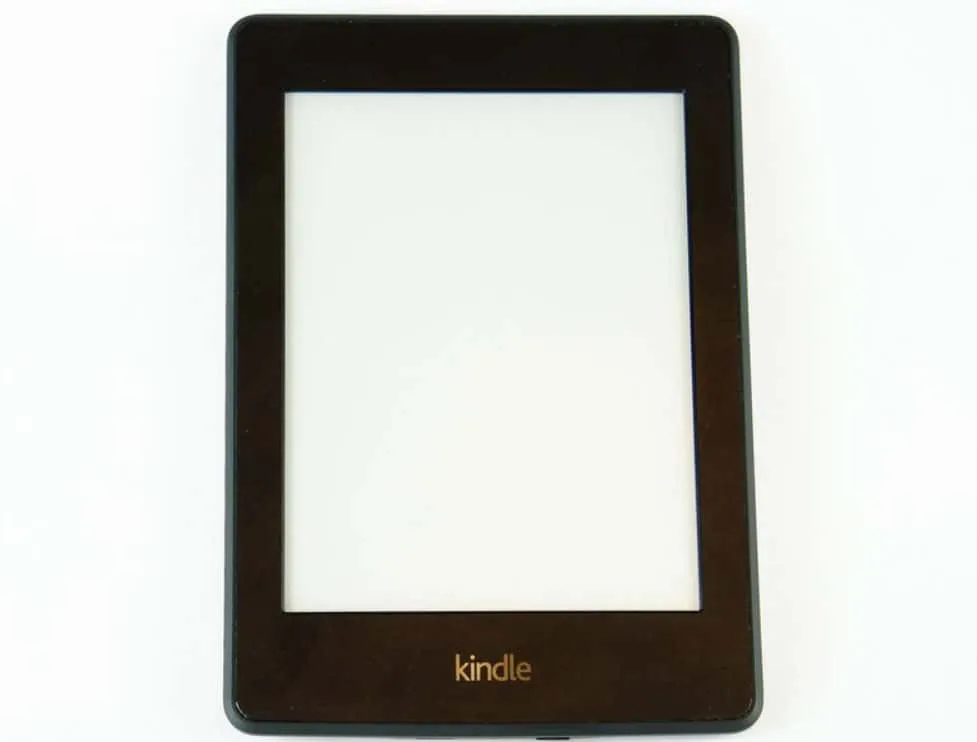
Kindle White-skærme og enheder, der ikke reagerer, er normalt forårsaget af et af følgende problemer:
- Da Kindles har begrænset processorkraft, er det nemt at overbelaste dem. I de fleste tilfælde sker dette, når du besøger websider ved hjælp af browseren.
- Hvis der indlæses for mange data på en Kindle, kan den fryse, hvilket fører til problemet med Kindle hvid skærm. Det samme sker normalt, når du bruger en webbrowser.
- Kindles kan fryse, hvis batteriet er lavt, fordi det reducerer strømmen til processoren.
- Den hvide skærm kan forekomme på grund af problemer i firmwaren, eller hvis den funktion, du prøver at bruge, ikke understøttes.
Sådan løses Kindle White Screen-problem
Her er nogle løsninger, der har potentialet til at løse Kindle White Screen-problemet. Lad os derfor tjekke dem ud:
Genstart Kindle
For at løse et problem med din Kindle, er det bedst at genstarte den. Under alle omstændigheder er nulstilling en hurtig og nem proces, der ikke sletter nogen data. Du kan give den et par minutter til at fryse op, men du behøver ikke vente på, at den fryser op.
Hvis din Kindle ikke reagerer, skal du trykke og holde tænd/sluk-knappen nede, indtil du ser skærmen blinke, og derefter slippe den. Den genstarter, og du kan begynde at læse igen.
Tving genstart af enhed

Det tager kun tre trin at tvinge genstart af din Kindle, så den kan komme tilbage til funktionsdygtig stand. Denne metode gælder for alle modeller og vil gendanne din enhed til fuld funktionalitet.
For en genstart skal du vende din Kindle om og holde tænd/sluk-knappen nede i cirka 15 sekunder, eller du vil se en dialogboks, der vises på skærmen. Når skærmen hvid-out eller en dialogboks vises, skal du trykke på tænd/sluk-knappen i 40 sekunder. Når du har udført disse trin, bør din Kindle genstarte automatisk.
Oplad Kindle
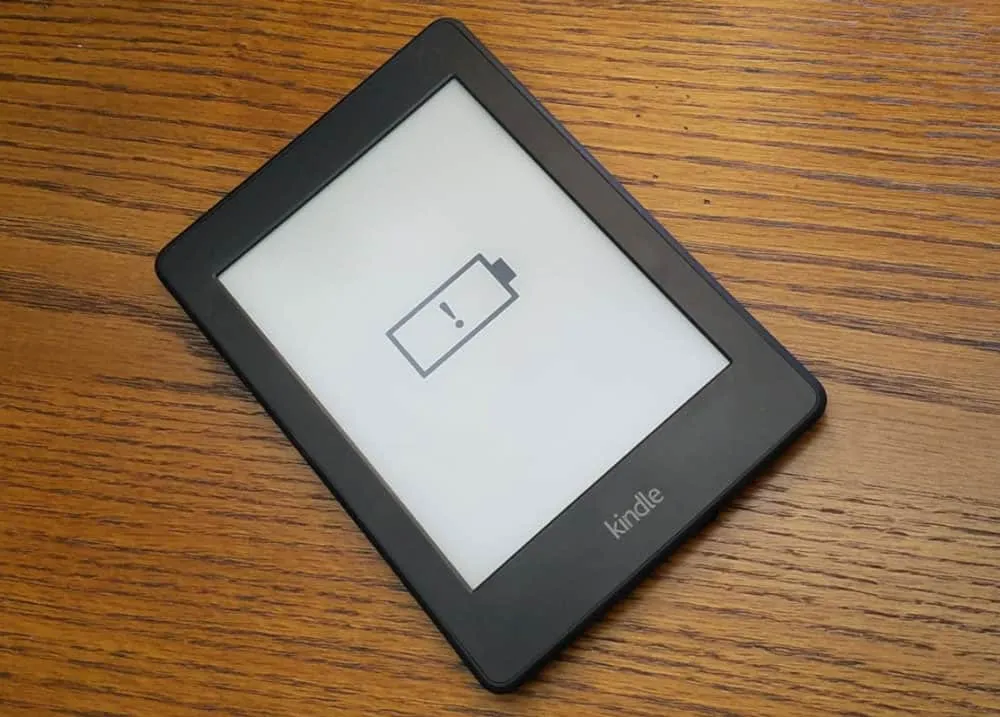
I nogle tilfælde kan Kindle-batteriet have kortsluttet og skal være fuldt opladet, før det tændes igen. Hvis din Kindle ikke tænder eller viser en tom hvid skærm, kan du prøve at oplade enheden, indtil den er fuldt opladet. Efter opladning i cirka 3 timer skal du holde tænd/sluk-knappen nede i ti sekunder for at genstarte Kindle og tænde den.
Opdater firmwaren
Din enhed kan opleve gentagne problemer med hvid skærm på grund af forældet firmware. Derefter foreslår vi, at du genstarter din Kindle og prøver at opdatere firmwaren, hvis ingen af de ovennævnte metoder virker.
Gå til Amazons Kindle-softwareopdateringsside og download den nødvendige softwareopdatering. Du kan derefter trække softwareopdateringsfilen fra din Windows-pc til din Kindle. Det næste trin er at afbryde din Kindle fra din pc, og følg derefter disse trin:
- Tryk på menuen (tre lodrette prikker) .
- Tryk derefter på Indstillinger > Menu (tre lodrette prikker).
- Til sidst skal du trykke på Opdater din Kindle .
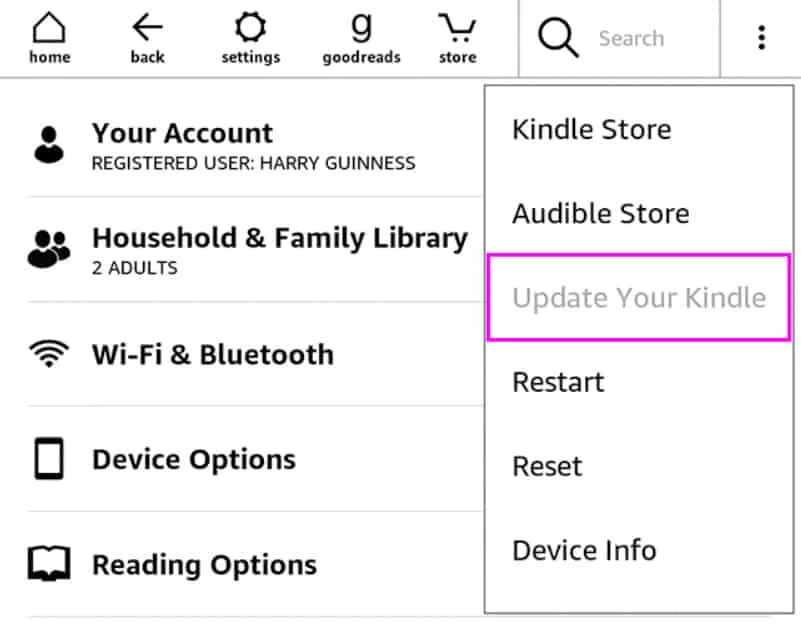
Fabriksindstil Kindle
Hvis din Kindle stadig har problemer med at fryse, skal du muligvis prøve en fabriksnulstilling. Når du har gjort dette, bliver du nødt til at tilslutte Kindle til din Amazon-konto igen og downloade dine bøger igen. Følg disse trin for at nulstille en Kindle til fabriksindstillinger:
- Stryg ned og tryk på Hurtige handlinger eller Menu .
- Tryk derefter på knappen Indstillinger eller Alle indstillinger .
- Gå nu til Enhedsindstillinger eller Menu > Nulstil (for ældre enheder skal du vælge Nulstil enhed igen).
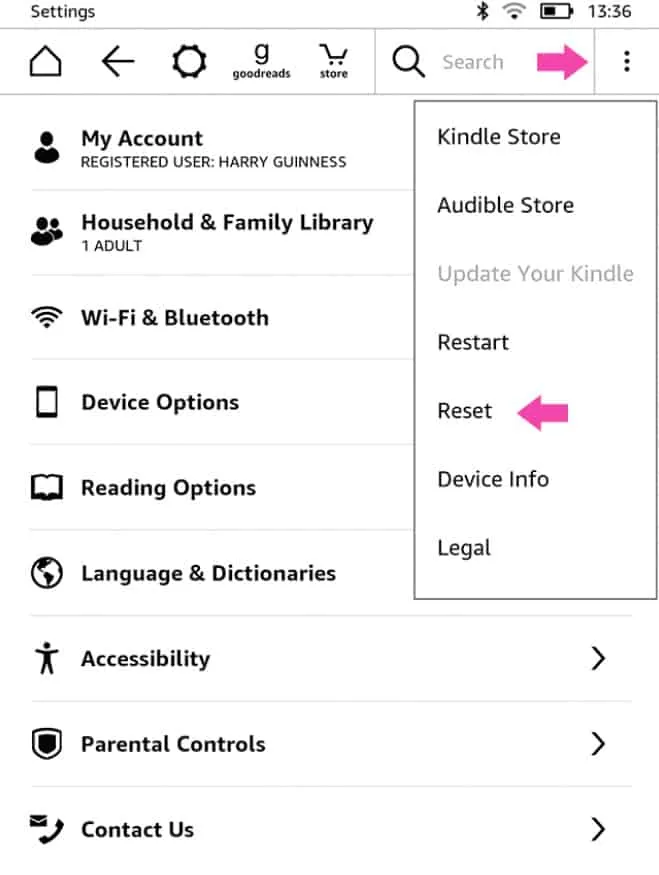
- Klik til sidst på JA .
Kontakt Amazon Kindle kundesupport
Følg disse instruktioner for at kontakte Amazon kundesupport, hvis alt andet fejler:
- Besøg Amazon.com og log ind.
- Tjek Amazons supportside.
- Vælg en Kindle-, Fire- eller Alexa-enhed .
- Vælg din enhedstype.
- At vælge et problem er næste skridt; vælg ethvert problem, du ønsker
- Som svar på dit spørgsmål vil du se en knap, der siger: Jeg har brug for mere hjælp . Klik på denne knap.
- Du vil se en skærm, der tilbyder chat eller telefonsupport.
- Du kan chatte med en robot og til sidst nå ud til en rigtig person i kundeservice, hvis du vælger chat-muligheden. Men når du vælger telefonen åben, skal du indtaste dit nummer, og du vil blive kontaktet med det samme.
Opsummere
Så det er alt, hvad vi har til dig om, hvordan du løser Kindle White Screen-problemet . Vi håber, at fejlfindingstrinene nævnt tidligere i denne artikel har hjulpet dig. Hvis du har brug for mere hjælp, så kommenter nedenfor og fortæl os det.
- Sådan rettes White Screen of Death på Windows 11 Startup
- Sådan rettes tv-statisk – skærm, støj, overlejring, effekt
- Sådan fjerner du skriblerier på et skærmbillede af iPhone
- Sådan rettes Windows 11 Blue Screen of Death-fejl
- Ret Hogwarts Legacy Black Screen efter opstart på Windows 10/11
- Sådan repareres Samsung TV Half Screen Dark på den ene side
Skriv et svar